Вкладка "Колонки" формы "Настройка пресетов"



Вкладка "Колонки" формы "Настройка пресетов" |



|
|
Вкладка "Колонки" формы "Настройка пресетов" позволяет настроить параметры колонок используемых в пресете, например, тип данных документ, параметры, название документа, номер документа, дата составления и другие. При первом открытии вкладка имеет вид 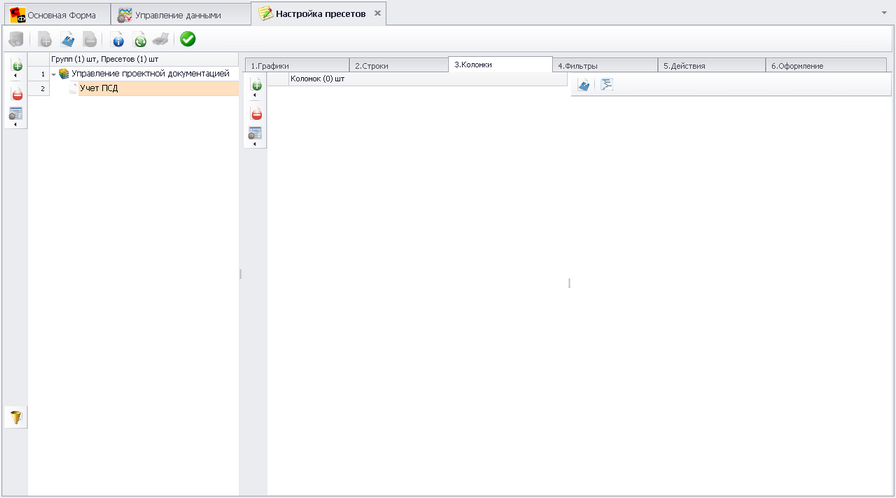 Рис. 728 Вкладка "3. Колонки" имеет боковую панель управления со следующими командами: - Добавление строк; - Удаление записи; - Настройка вида; - Показать текстовый фильтр И вертикальную панель настроек Рис. 718 состоящую из команд: - применить внесенные изменения; - раскрыть все свойства. Команда "Применить внесенные изменения" применяет настройки пресета без сохранения в базу данных. Для сохранения настроек в базе данных вызовите команду "Сохранить изменения" верхней панели управления. Для добавления колонок вызовите мульти команду "Добавление колонок", которая состоит из:  Рис. 729 - команды "Добавить типовую колонку"; - команды "Добавить вычисляемую колонку"; - команды "Добавить связующую строку и колонку вид данных"; - команды "Добавить пустую группу".
СПРАВКА! Типовая колонка - это колонка связанная с полем в базе данных. При вызове команды "Добавить типовую колонку" открывается форма выбора данных 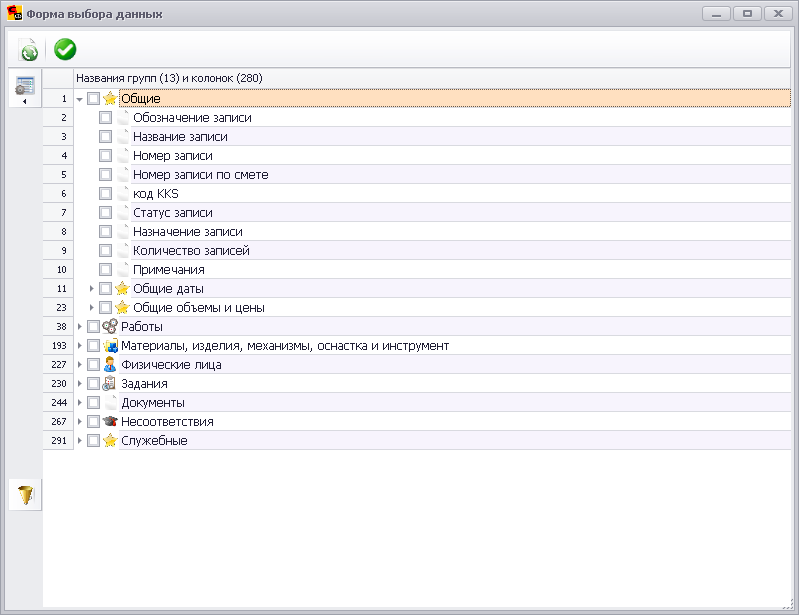 Рис. 730 Для добавления типовых колонок необходимо отметить флагами выбираемые записи, например, Обозначение записи, номер записи и статус записи и вызвать команду "Сохранить изменения и перейти на предыдущую форму".формы выбора данных 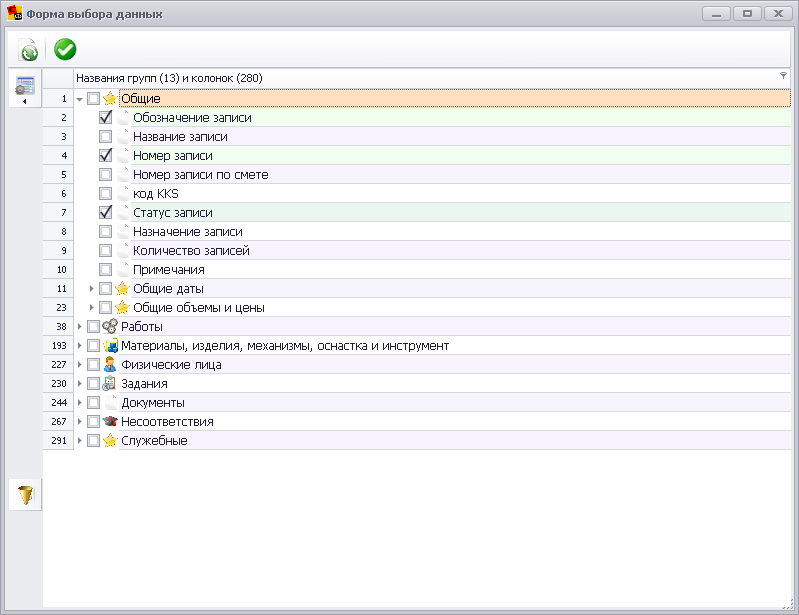 Рис. 731 Вкладка "Колонки" формы "Настройка пресетов" примет вид  Рис. 732 Для информации простейший пресет готов в форме "Управления данными" результат настроек будет выглядеть так. 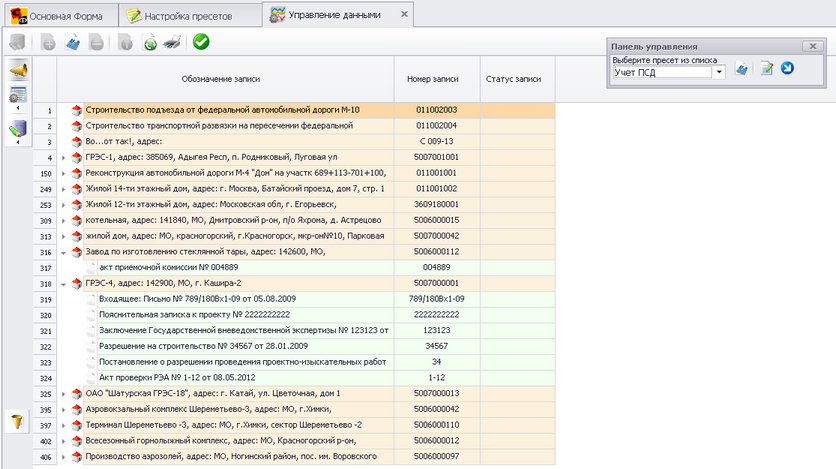 Рис. 733 Осталось лишь наложить фильтры.по необходимым объектам и типам документов.
СПРАВКА! Вычисляемая колонка - это колонка для выполнения расчетов по данным типовых колонок При вызове команды "Добавить вычисляемую колонку" в левой части правой панели вкладки "Колонки" появится запись "Новая колонка". Вычисляемые колонки с помощью написания скриптов позволяют проводить любые математические вычисления с применением данных типовых колонок текущего пресета. 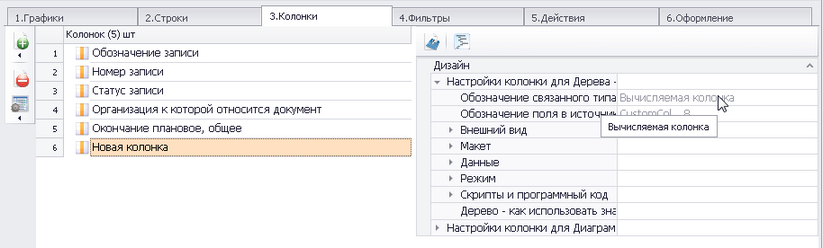 Рис. 734
СПРАВКА! Связующий вид данных звено позволяет для каждого ряда выводить данные указанного типа в этом связующем звене При вызове команды "Добавить связующую строку и колонку вид данных" открывается форма выбора значений из списка 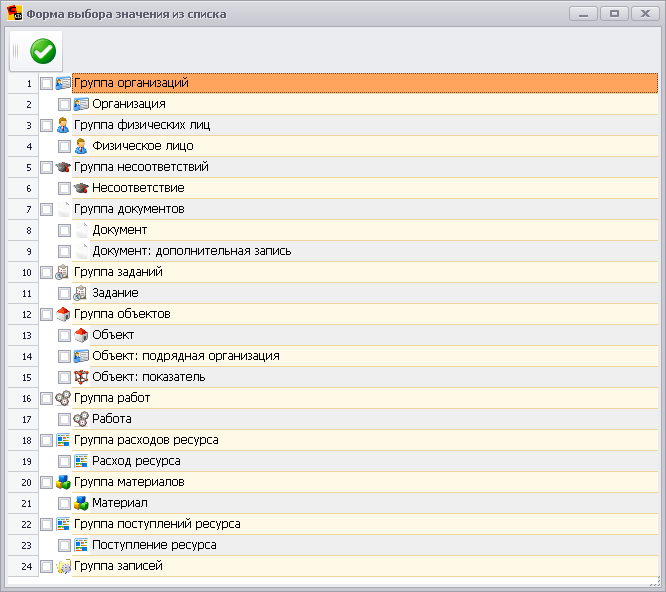 Рис. 720 Для добавления типовых строк необходимо отметить флагами выбираемые записи, например, Организация. . 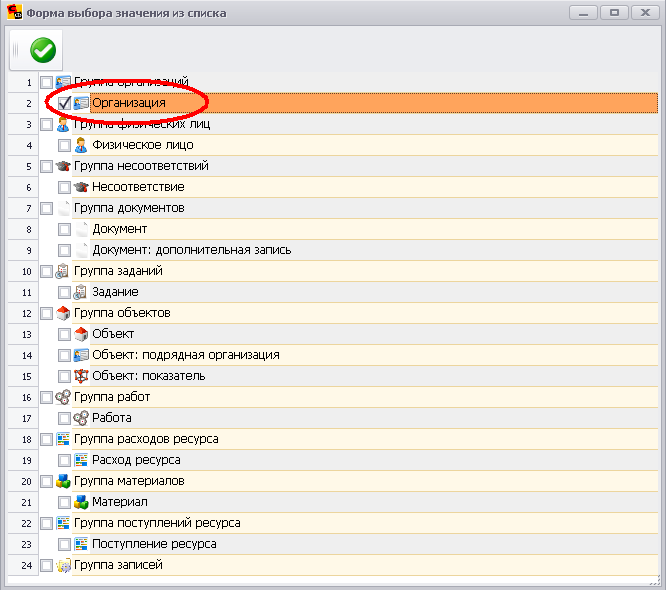 Рис. 735 В правой панели появится запись Организация. 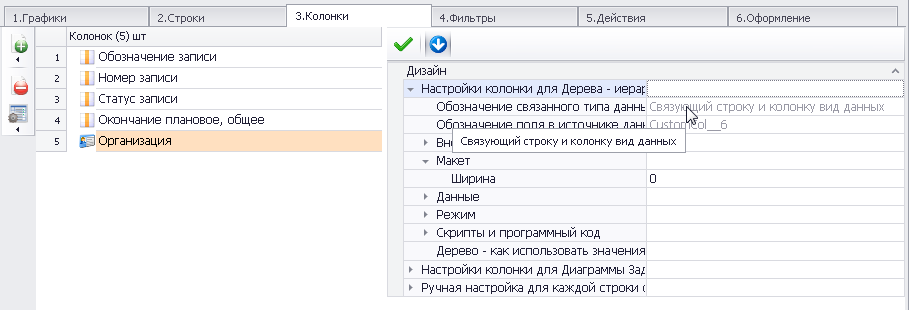 Рис. 736 Далее в запись "Организация" необходимо вложить типовую колонку, например, "Обозначение записи".  Рис. 737 Сохраните настройки. Форма "Управления данными" примет вид. 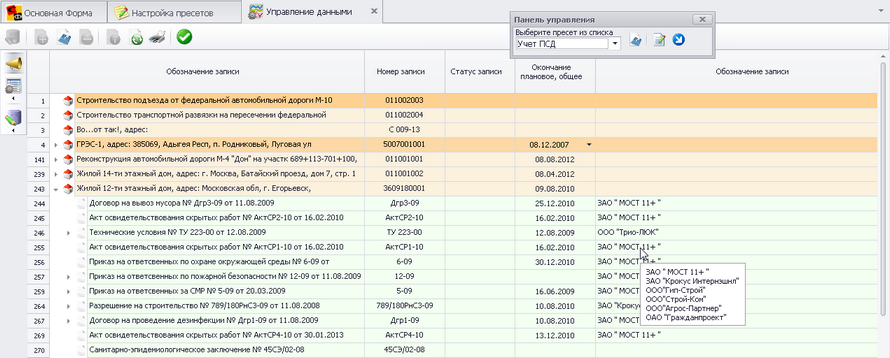 Рис. 738 Как видно из рисунка в пресете формы "Управления данными" появилось две колонки с названием "Обозначение записи". Одна из которых явно должна называться "Название организаций", так как ячейка с организациями выводит все связанные с документом организации. Изменить название колонки на "название организаций" можно в настройках колонок. При необходимости вывода организаций определенного типа например исполнителя, в разделе настроек колонок "Ручная настройка для каждой строки отображения колонок" записи "Организация" настройте фильтр по типу "Организация исполнитель документа" и переименуйте название колонки в "Проектная организация". Сохраните настройки. 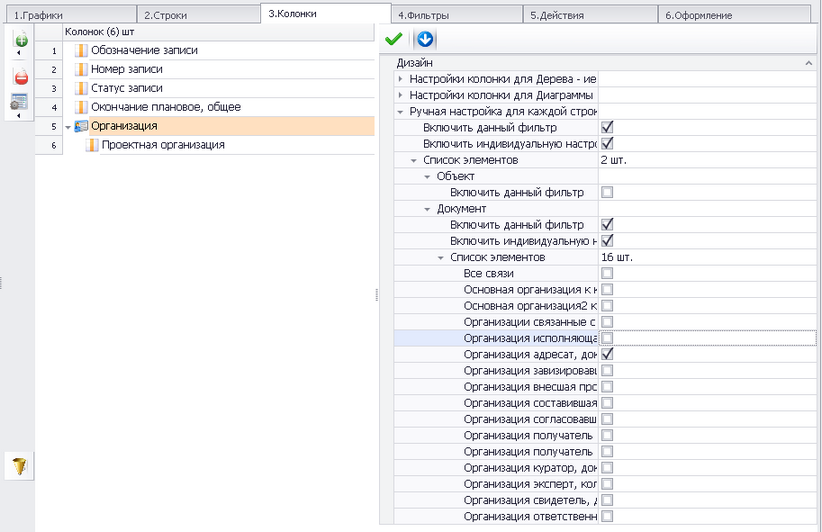 Рис. 739 В форме "Управление данными" после обновления формы вторая колонка "Обозначение записи" будет называться "Проектная организация". Для более полного понимания назначения типа данных связующих строку и колонку отметим следующее: пользователь может выводить любую информацию по связанному типу данных. В рассмотренном примере было выведено название организации определенного типа связанного с документом, так же можно вывести ИНН, юридический адрес и т.д. Вложенность связанных данных не ограничена. При необходимости можно задать год рождения лица разработавшего документ.
СПРАВКА! Группа объединяющая несколько колонок - позволяет объединить в одну колонку несколько типовых колонок с применением текстовых вставок. Например, колонки [Название объекта], [Адрес объекта] в помощью настройки можно в одной колонке выводить следующим образом " [Название объекта], расположенного по адресу [Адрес объекта]" При вызове команды "Добавить пустую группу" в левой части правой панели вкладки "Колонки" появится запись "Новая группа" 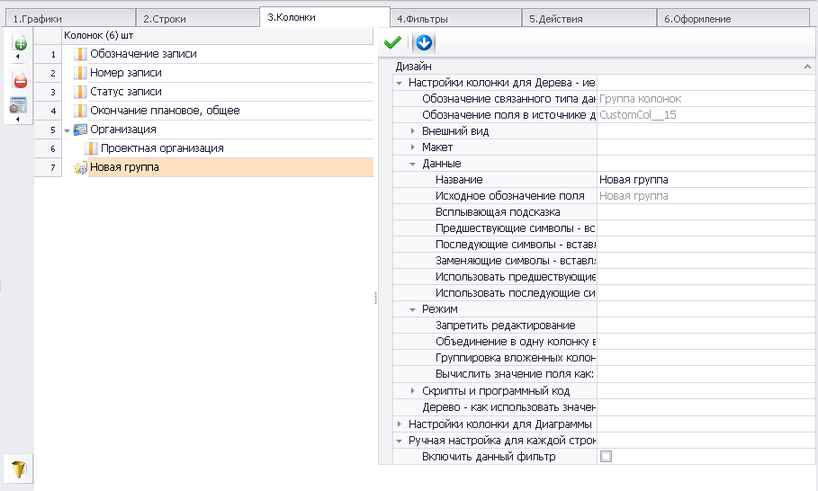 Рис. 740 Для объединения колонок их необходимо вложить в запись "Новая группа", например, название документа и дата создания. 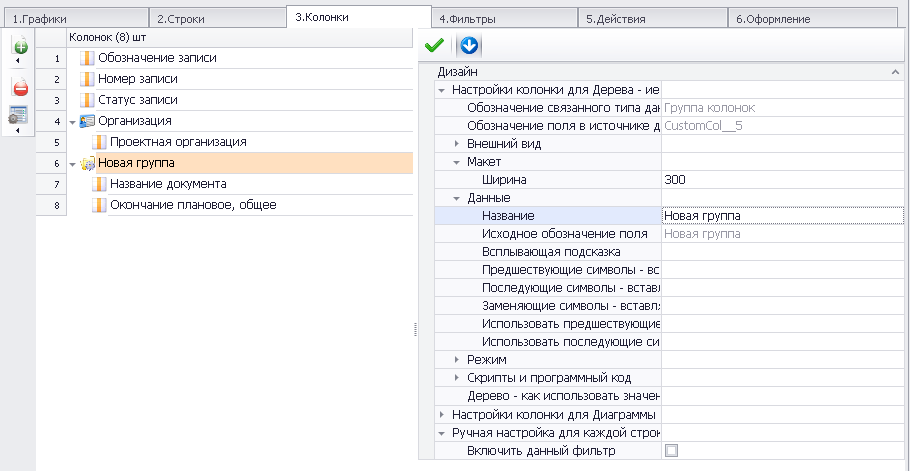 Рис. 741 После переименования и настройки группы объединения колонок и вложенных колонок. пресет формы "Управления данными" будет иметь вид 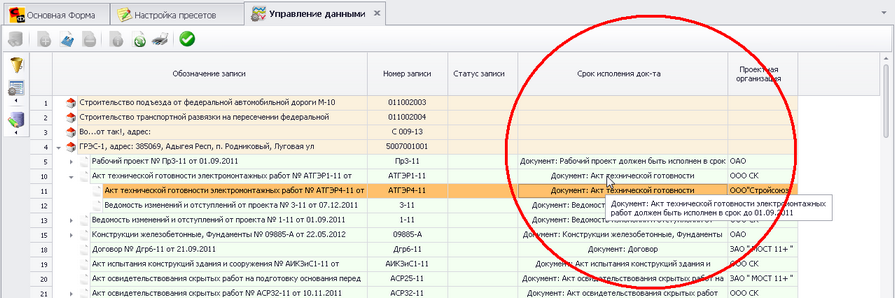 Рис. 742
Для возможности копирования настроек пресета вкладка "Колонки" содержит мультикоманду "Экспорт/Импорт" состоящую из команд: 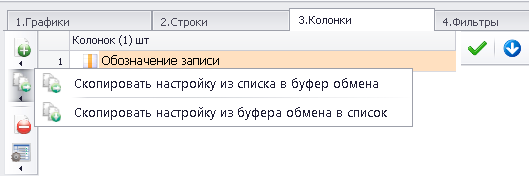 Рис. 1347 - Скопировать настройку из списка в буфер обмена; - Скопировать настройку из буфера обмена в список. Далее из буфера обмена код настройки можно вставить в документ любого формата, в том числе электронное письмо.
О настройке срок смотри разделы "Настройка колонок для Дерева", "Настройка колонок для Диаграммы" и "Ручная настройка для каждой строки отображения колонок".
|
 |
Руководство пользователя версия 7.4.2013.51, скачать в формате HelpFile.chm, HelpFile.pdf, HelpFile.doc При полном или частичном использовании материалов сайта, ссылка на сайты www.stroyform.ru и www.stroyform.su обязательна support@stroyform.ru. |